Dacă organizația dvs. are Project Web App conturi, vă puteți conecta la ele din două locuri:
Project Professional 2013
-
Un browser web
Ce intenționați?
Conectați-vă din Project Professional
Dacă aveți deja un cont Project Web App, pur și simplu porniți Project Professional 2013 și vi se va solicita numele de utilizator și parola.
Înainte de a începe
Cu Project Professional 2013, vă puteți conecta la Project Web App pentru Microsoft Project Server 2013, dar nu vă puteți conecta la versiuni mai vechi.
Configurarea managementului de proiect al fiecărei organizații este diferită. Dacă vă lipsesc informații precum numele serverului sau dacă tot nu vă puteți conecta după ce urmați acești pași, discutați cu administratorul de sistem
Crearea unui cont Project Web App
-
Faceți clic pe Fișier > Informații, apoi faceți clic pe Gestionare conturi.

-
În caseta de dialog Conturi Project Web App , faceți clic pe Adăugare.
-
În caseta de dialog Proprietăți cont , tastați un nume pentru acest cont în caseta Nume cont .
-
În caseta URL Project Web App , tastați numele complet al serverului (de exemplu, http://yourserver/servername).
-
Pentru a-l face contul dvs. Implicit Project Web App, bifați Setare drept cont implicit.
-
În caseta de dialog Conturi Project Web App , alegeți una dintre următoarele:
-
Selectați Utilizați contul meu implicit dacă doriți ca Project să se conecteze automat la serverul implicit.
-
Selectați Alegeți un cont dacă doriți să selectați un server de fiecare dată când deschideți Project.
-
-
Pentru a vă conecta la server, închideți și reporniți Project.
Editarea unui cont existent
-
Faceți clic pe Fișier > Informații, apoi faceți clic pe Gestionare conturi.
-
Faceți clic pe Configurare conturi.
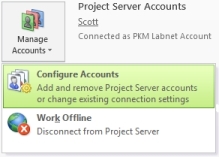
-
În caseta de dialog Conturi Project Web App , selectați un cont, apoi faceți clic pe Proprietăți.
-
Efectuați modificări în caseta de dialog Proprietăți cont .
Eliminarea unui cont
-
Faceți clic pe Fișier > Informații, apoi faceți clic pe Gestionare conturi.
-
Faceți clic pe Configurare conturi.
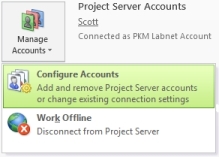
-
În caseta de dialog Conturi Project Web App , selectați un cont, apoi faceți clic pe Eliminare.
Conectarea dintr-un browser web
Dacă echipa dvs. utilizează Project Web App, membrii echipei pot vizualiza și modifica informațiile de proiect dintr-un browser web.
-
Porniți browserul și tastați adresa site-ului dvs. Project Web App. Adresa este diferită pentru fiecare organizație.
-
Dacă vedeți o pagină de conectare, introduceți numele de utilizator și parola.
În funcție de metoda de autentificare utilizată de organizația dvs., poate să nu fie necesar să introduceți informații de conectare.










